Как на Айфоне почистить кэш? Работа любого устройства со временем может замедляться, «яблочные» аппараты не стали исключением. Расскажу, как очистить память
Освобождаем память при помощи настроек
В отличие от смартфонов Android, IOS справляется автоматически с проблемой забитого кэша. Система анализирует свободное место в своей памяти, а потом удаляет лишние данные. Это происходит без участия пользователя. Система сначала избавляется от кэша и временных файлов, а затем убирает элементы приложений, потоковую музыку и видео. Если недостаток свободного места сохраняется, пользователь увидит об этом сообщение на экране.
Если вам недостаточно автоматической очистки, то необходимо заняться ей самостоятельно. Приведем инструкцию, как очистить кэш на Айфоне при помощи стандартных настроек:
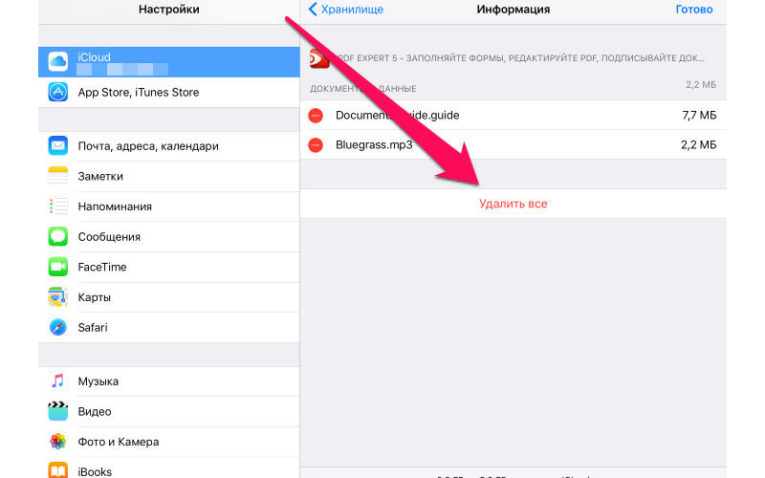
- Зайдите в раздел основных настроек и нажмите на строку «Хранилище».
- Перед вами появится графическое перечисление типов файлов (для IOS 10) или их список. Кэш относится к разделу «Другое» и на графиках выделяется серым цветом.
- Более интересна вторая часть раздела «Хранилище» — в ней собраны рекомендации для пользователей смартфона. Вам могут предложить: перенести фото в iCloud, очистить папку недавно удаленных файлов, сгружать автоматически данные неиспользуемых программ (при этом ваши документы и пользовательские настройки будут сохранены).
- Выберите рекомендации, с которыми вы согласны, чтобы освободить место в памяти устройства.
Если вы согласитесь со всеми предложениями системы, то за один раз освободить можно свыше 700 МБ. Теперь вы знаете самый простой способ, как очистить кэш на Айфоне 5 или других моделях.
Очищаем браузер
Если вы часто используете смартфон для интернет-серфинга, то необходимо уметь проводить очистку кэша не только приложений, но и браузеров. В этом случае нужно действовать по инструкции:
- зайдите в настройки и спуститесь во вкладке «Хранилище» в самый низ;
- найдите среди списка приложений свой браузер, например, Safari и нажмите на него;
- пролистайте меню до строки «Данные сайтов» и нажмите на нее;
- перед вами появится список кэшированных файлов, названия которых совпадают с именами сайтов;
- теперь вам необходимо перейти в меню редактирования при помощи кнопки «Изменить».
У вас есть несколько вариантов, как очистить кэш на Айфоне 6 или другой модели в браузере:
- Выборочно очистить список, нажимая на красный знак в левой части.
- Удалить отдельные записи смахиванием их влево.
- Полностью очистить кэш браузер при помощи кнопки снизу списка «Удалить все».
Если у вас не появилась кнопка «Удалить», то необходимо сначала вызвать показ всех файлов, записанных в памяти.
Очистка кэша программ
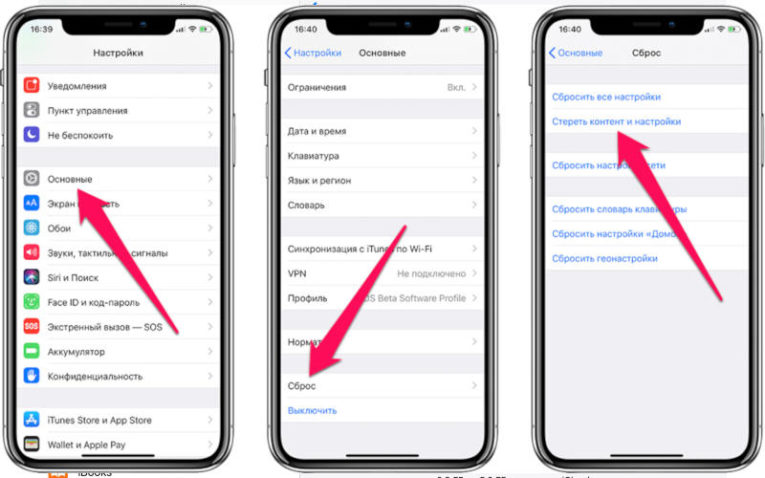
Некоторые онлайн-игры выдают ошибки или зависают из-за неправильно записанных файлов. Избавиться от этого можно путем освобождения памяти устройства. Если вы ищете способ, как очистить кэш игры на Айфоне, то примените такую инструкцию:
- В общих настройках при пролистывании экрана до конца открывается список установленных приложений.
- Откройте опции программы, которой нужно сбросить кэш.
- В верхней части вы увидите список доступов приложения, а в нижней доступные для изменения настройки.
- Рядом со строкой «Сбросить кэш» вы увидите переключатель. Если вы передвинете его в активное положение, то программа сама начнет убирать за собой остаточные файлы. При этом она начнет загружаться чуть дольше, но зато у вас будет больше свободного места в памяти.
Эта инструкция, как очистить кэш на Айфоне 7 или любой другой модели, позволит вам значительно экономить место в памяти. Использовать ее можно не только для игр, но и для других приложений.
Очищаем память сообщений и настраиваем срок их хранения
Большинство пользователей смартфонов активно общаются в мессенджерах, но сообщения в них могут накапливаться годами и весить достаточно много. Шанс, что вам потребуется переписка, слишком мал, поэтому стоит установить оптимальные настройки. Провести очистку данных можно при помощи настроек в самом приложении. Приведем алгоритм:
- Зайдите в приложение и перейдите в настройки.
- Выберите пункт «Данные и хранилище».
- Нажмите на строку, где указан общий размер хранимых данных.
- Если вы используете Whats App, то перед вами появится список контактов и занимаемый чатами с ними объем памяти. Вы можете удалить все данные или только выборочные. Для этого нажмите на иконку контакта и уберите маркеры с видов файлов, которые нужно оставить в памяти устройства. Либо можете удалить все, но в отличие от других мессенджеров, удаление кэша в этом приложении происходит вместе с сообщениями.
- Если вы пользователь Telegram, то вам также можно очистить кэш и локальное хранилище. Но в этом случае все ваши чаты останутся нетронутыми, а медиафайлы можно будет снова загрузить в память устройства. Также тут вы можете настроить срок хранения графических сообщений, по истечении которых они будут автоматически удаляться из кэша.
Теперь вы знаете, как очистить кэш Ватсапп на Айфоне. Аналогично можно поступить и с другими мессенджерами. Не нуждаются в таких действиях со стороны пользователя приложения социальных сетей, после последних обновлений они перестали заполнять кэш.
Какие приложения помогут избавиться от лишних файлов?
Есть несколько приложений, бесплатных и платных, которые помогут вам избавиться от лишних файлов в автоматическом режиме. Ими не стоит пользоваться часто, но они помогут удалить кэш даже тех приложений, которые не очищаются при помощи системы. Но будьте осторожны, читайте предупреждения, чтобы не стереть важные данные.
Battery Doctor
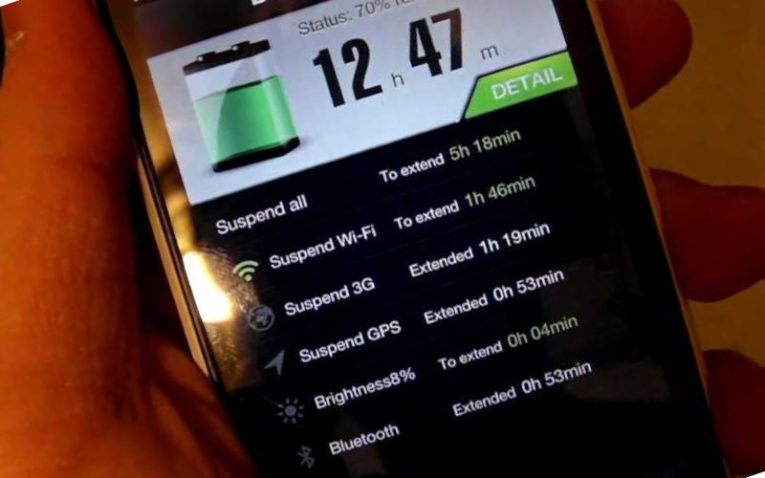
Скачать
В этом приложении есть специальная вкладка Junk, которая позволяет стереть данные. Вам необходимо сделать следующее:
- нажать на кнопку Clean Up Cache;
- выбрать приложения, от кэша которых вы хотите избавиться;
- проведите очистку.
Прибегать к помощи этой программы стоит только в том случае, когда iPhone не может справиться с задачей очистки самостоятельно и память устройства переполнена.
PhoneClean
Это приложение устанавливается на компьютер, к которому вы подключаете свое устройство. В iTunes вы можете посмотреть лишь состояние памяти своего устройства, а в этой программе провести автоматическую очистку. После установки программы подключите устройство к компьютеру и сделайте следующее:
- выберите вариант очистки, который вам наиболее подходит, например, App Cache для удаления временных файлов;
- затем просканируйте устройство, нажав Start Scan;
- дождитесь, пока программа обнаружит кэш и нажмите кнопку Clean.
Это программой можно пользоваться часто, так как она не вмешивается в системные приложения. Удаляет она только то, что действительно мешает работать вашему устройству.
Теперь вы знаете все основные способы, как очистить кэш на Айфоне 8 и других моделях вашего устройства Apple. Если после использования всех способов памяти все равно не достаточно, то можно просто удалить приложение. Для этого нажмите на его иконку и удерживайте палец несколько секунд, пока в левом верхнем углу не появится крестик. Для удаления приложения вам нужно нажать на этот крест. Поделитесь этой статьей с друзьями, чтобы и они могли очистить память своего устройства. Если вы испытали затруднения или хотите поделиться своими способами борьбы с кэшем, то пишите нам комментарии.
Источник: http://smartbobr.ru/poleznosti/ochistit-kesh-na-ajfone/
Часть 1, Очистить историю браузера / кэш (Safari / Chrome / Firefox), чтобы очистить кэш iPhone
Кеш браузера играет важную роль на вашем iPhone. Давайте проверим, как их очистить. В качестве примеров мы возьмем только три часто используемых браузера.
Полностью очистить кеши iPhone Safari / Chrome / Firefox на компьютере в один клик
Для очистки кешей браузера на iPhone есть два основных способа очистки кеша: один — это вручную удалить кеши с iPhone, что немного сложно; другой — использовать чистящий инструмент для быстрой и полной очистки. Во-первых, мы хотели бы поделиться с вами практичным инструментом для очистки iPhone.
Apeaksoft iPhone Eraser утилита для удаления всего содержимого и настроек на вашем iPhone Он предоставляет вам три уровня стирания, так что удаленный кеш и другие данные не подлежат восстановлению.
Шаг 1, Бесплатно скачайте, установите и запустите это программное обеспечение на вашем компьютере. Подключите ваш iPhone к компьютеру с помощью USB-кабеля.

Шаг 2, Нажмите «Низкий» под «Уровень стирания«выбрать уровень стирания»Низкий«»средний» а также «High«.

Шаг 3. Вернувшись к основному интерфейсу, вы можете нажать «Start«, чтобы очистить все кеши и другие данные на вашем iPhone.

Очистить историю Safari, кэш, файлы cookie и данные
Открыто «Настройки«приложение на вашем iPhone> Прокрутите вниз, чтобы найти»Safari«> Найдите вариант»Очистить историю и данные веб-сайта«и коснитесь его. После этого вы сможете удалить историю, файлы cookie, кеш и другие данные просмотра, сохраненные на разных веб-сайтах.

Удалить кеш-файлы cookie и данные в Chrome (кэшированные изображения и файлы необязательно)
Запустите Chrome на своем iPhone> нажмите меню вверху справа> «Настройки«>»Конфиденциальность«>»Очистить данные просмотров«> Проверить»Cookies, данные сайта«> Hit»Очистить данные просмотров«и подтвердите его, чтобы удалить кеш Chrome на вашем iPhone.
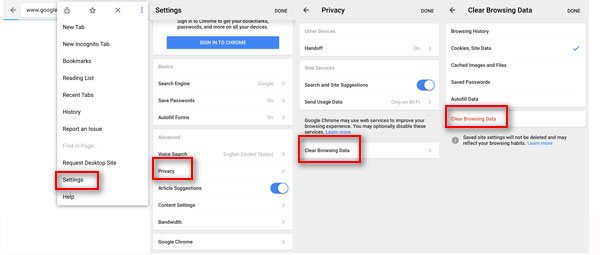
Здесь вы можете проверить «Кэшированные изображения и файлы», чтобы освободить место для вашего iPhone и исправить iPhone отстает.
Удалить приватный кеш в Firefox (только кеш)
Откройте Firefox на вашем iPhone> Нажмите меню (вверху справа на iPad, а внизу справа на iPhone> «Настройки«>»Очистить личные данные» под «Конфиденциальность«> Переключить»Кэш«в ВКЛ> нажать»Очистить личные данные«, чтобы начать очистку кеша Firefox.
Тем не менее, вы можете очистить историю просмотров, печенье, автономный сайт данных и отслеживание защиты в настройках.
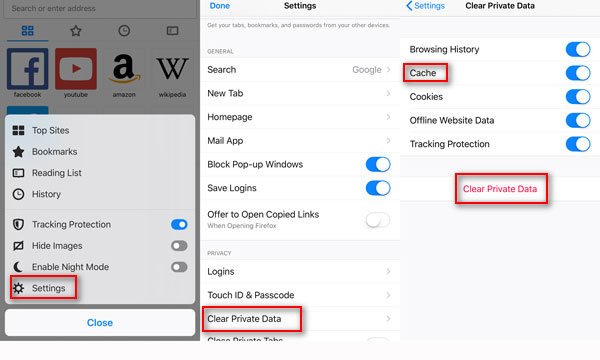
Источник: http://apeaksoft.com/ru/eraser/clear-iphone-cache.html
Для чего нужна очистка памяти?
Не обязательно подвисание и медленное выполнение команд является признаком технических проблем, чаще всего причина заключается в банальном переполнении КЭШа. Чем дольше функционирует телефон, тем большее количество ненужного «мусора» скапливается в памяти. Если вовремя не очищать ее, то место постепенно будет заполняться, количество свободных гигабайт сокращаться. Почистить кэш вы легко можете своими силами.
Естественно, не может не радовать быстрая загрузка страничек, вот только постоянное заполнение ведет к сокращению свободного пространства. Со временем операционка перестает справляться с объемами и не может функционировать по-прежнему быстро.
Многие пользователи Айфонов и других аппаратов, в том числе «Андроидов», стараются полностью почистить кэш. На самом деле специалисты не советуют слишком часто это делать, потому как он в некоторых случаях может существенно помочь, позволит быстро добраться к некоторым страничкам разных сайтов, или даже просто справиться с задачами, поставленными юзером.
Если же память на Айфоне со страшной скоростью сокращается, по той причине, что смартфон длительное время не очищался от лишнего, необходимо сразу решать такую проблему, потому как в обратном случае вы не сможете сохранить на телефон даже какие-то мультимедийные файлы.
Хранилище ОС заполняется объектами кэширования разных приложений, используемых на Айфоне. iOS сразу сохраняет информацию о процессах, происходивших на устройстве, сюда входят загрузки, обновления и прочее. Так что чем больше у вас установлено софта, тем чаще будет использоваться Айфон, тем выше будет количество файлов кэширования, сохраняемых в памяти. Память загружается – скорость работы снижается.
Источник: http://it-tehnik.ru/gadgets/iphone-clean-cache.html
Облачные хранилища
Да, мы понимаем, что разобрать 20 ГБ фотографий и видео — непосильная задача. Просто перенесите их разом на облако и удалите с телефона со спокойной душой. Самые распространенные и надежные облачные хранилища:
- Google Drive — позволяет хранить, редактировать, синхронизировать и использовать файлы совместно с другими пользователями. Если пользуетесь гуглопочтой — идеально.
- Яндекс.Диск — сервис для хранения и передачи файлов между устройствами.
- iCloud — облачное хранилище от Apple. Уже есть в вашем iPhone, но вот доступный объем памяти в бесплатной версии составляет всего 5 ГБ.
- Dropbox — файловый хостинг с облачным хранилищем, синхронизацией файлов и программой-клиент.
- OneDrive — сервис от Microsoft для хранения документов, их синхронизации и обмена между пользователями.
У каждого хранилища есть платные и бесплатные версии. Зачастую платная версия предлагает больший объем онлайн-хранилища. Подробную тарификацию нужно уточнять в разделе конкретного сервиса. Стоит отметить, что выгружать файлы удобнее через приложения сервисов. Это не распространяется только на iCloud — чтобы им воспользоваться, достаточно зайти в настройки iPhone.

Источник: http://club.dns-shop.ru/blog/t-78-smartfonyi/38269-kak-pochistit-pamyat-na-iphone-ne-udalyaya-lubimyie-fotografii/
Как на Айфоне почистить кэш браузера
На свое оборудование компания Apple установила браузер Safari. Так что процедуру очистки следует начинать именно с этого объекта, ведь браузерами мы пользуемся достаточно часто. Почистить его достаточно просто:
- заходите в настройки смартфона;
- находите нужный софт — обозреватель Сафари;
- после активации прокручиваете все вниз до меню с параметрами;
- выбираете очистку;
- подтверждаете действие в соответствующем окошке.

Если знать, как именно почистить кэш, можно в любое время при необходимости контролировать это процесс. Все активные разделы меню будут менять цвет на серый с синего, это говорит о том, что пространство в устройстве освобождается.
Источник: http://it-tehnik.ru/gadgets/iphone-clean-cache.html
Фото и видео
Что еще мы можем сделать с бесконечными медиафайлами? А вот что:
- Очистить галерею от ненужных материалов и не забыть про папку «недавно удаленные». Это трудно и больно, поэтому возьмите на вооружение приложения, которые удаляют повторяющиеся снимки:
- Gemini Photos (бесплатное);
- Remo Duplicate Photos Remover (бесплатное);
- Duplicate Photos Fixer (платное).
- Отключить «Фотопоток» — сервис передает последние 1000 фотографий на все устройства, привязанные к одному аккаунту iCloud. Как отключить: «Настройки» — «iCloud» — «Фото».
- Включить «Медиатеку iCloud». Так фото и видео автоматически будут выгружаться в облако. Параметр меняем в том же разделе, где отключали «Фотопоток».

- Поменять настройки для HDR-снимков. Чтобы в галерее не было одинаковых фотографий и чистка занимала меньше времени, действуем по следующей схеме: «Настройки» — «Камера» — убираем «Оставлять оригинал».

- Уменьшить разрешение видео. Если вы не снимаете шедевры кинематографа, то сжатие качества с 4К до 1080p поможет уменьшить размер видеоролика в 2,5 раза. При этом сильной разницы в качестве глаз не уловит. Для этого нужно перейти: «Настройки» — «Камера» — «Запись видео».

Источник: http://club.dns-shop.ru/blog/t-78-smartfonyi/38269-kak-pochistit-pamyat-na-iphone-ne-udalyaya-lubimyie-fotografii/
Duplicate Cleaner
Инструмент, сосредоточенный преимущественно на поиске и очистке дубликатов – и неважно каких: временные файлы, снимки, видеоролики, записи в адресной книге – всего за несколько секунд жизнь станет заметно легче.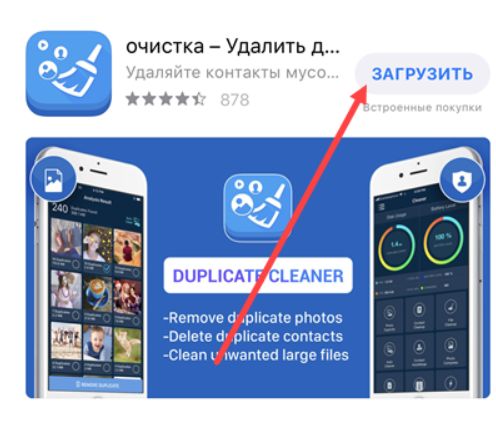
Источник: http://gsmwiki.ru/iphone/clear-cache/
4. Переустановите приложения, которые съедают место

Удалите приложения такие как: WhatsApp, Facebook, Viber, а затем заново их установите из App Store. Данный метод также освободит память айфона.
Источник: http://iphone4apple.ru/kak-ochistit-kesh-na-ajfone-6s.html
Часть 4, Перезагрузите iPhone, чтобы очистить iPhone RAM
ОЗУ обычно определяется как энергозависимая рабочая память, пространство, где происходит обработка. Это одна из тех хитростей, о которых редко говорят. Тем не менее, он на самом деле хранит кэш на вашем iPhone. Для очистки оперативной памяти iPhone вам просто нужно выключить и перезагрузить iPhone.
Теперь давайте посмотрим, как очистить оперативную память на iPhone.
Для iPhone 8 или более ранней версии:
Шаг 1, Нажмите и удерживайте верхнюю (или боковую) кнопку, пока не появится слайдер.
Шаг 2, Перетащите ползунок, чтобы полностью отключить ваше устройство.
Шаг 3, После выключения устройства снова нажмите и удерживайте верхнюю (или боковую) кнопку, пока не увидите логотип Apple.
Для iPhone X или более поздней версии:
Шаг 1, Нажмите и удерживайте боковую кнопку и любую кнопку громкости, пока не появится слайдер.
Шаг 2, Перетащите ползунок, чтобы полностью отключить iPhone X.
Шаг 3, После того, как ваш iPhone X выключится, нажмите и удерживайте боковую кнопку еще раз, пока не увидите логотип Apple.

Источник: http://apeaksoft.com/ru/eraser/clear-iphone-cache.html
Как экономить память на iPhone
Чтобы память телефона быстро не заполнялась, следуйте простым правилам:
- В настройках устройства в разделе «Фото» включите функцию «Оптимизация хранилища». Это позволит телефону уменьшать размер снимков в памяти. В облачном хранилище снимки останутся в оригинальном размере.
- Отключите хранение на устройстве оригиналов HDR.
- Регулярно очищайте альбом с удаленными фотографиями и удаляйте снимки и видео во вложениях в сообщениях.
- Удалите музыку, которая занимает, как правило, приличный объем памяти. Замените ее прослушиванием в стриминоговых сервисах. Прослушанные подкасты тоже занимают место — избавляйтесь и от них.
- Не забывайте обновлять операционную систему — с каждым новым обновлением она работает все стабильнее, избавляется от ошибок и лишнего кэша.
- Настройте минимальный срок хранения аудио- и видеосообщений.
Теперь вы знаете, как почистить кэш в iOS самостоятельно.
Источник: http://sravnismart.ru/poleznosti/kak-ochistit-kesh-prilozhenij-na-ajfone/
6. Установите приложения для очистки кеша айфона
Хоть сама Apple против использования подобных приложений, но они могут оказаться достаточно удобными. Для поиска подобных приложений воспользуйтесь поисковой системой, например Google.
Источник: http://iphone4apple.ru/kak-ochistit-kesh-na-ajfone-6s.html
Временные файлы
Когда с iPhone удаляются документы и приложения, остаются «временные файлы» — мусор, который нужно убирать. Чтобы расстаться с такими файлами, после каждой чистки смартфона не забываем его перезагружать.
Источник: http://club.dns-shop.ru/blog/t-78-smartfonyi/38269-kak-pochistit-pamyat-na-iphone-ne-udalyaya-lubimyie-fotografii/
Часть 7, Блокировать все кэш / файлы cookie Safari на iPhone (отключить отслеживание сайта)
В качестве примера мы берем три часто используемых приложения для просмотра: Safari, Chrome и Firefox. Возьмите пошаговое руководство, чтобы отключить кэш на вашем iPhone.
Шаг 1. Запустите «Настройки«приложение на вашем iPhone> Прокрутите вниз и нажмите»Safari«.
Шаг 2. Под «Приватность и Защита«> Включить»Блокировать все куки«.
Вы можете не только отключить кеш в Safari, но и остановить отслеживание в разделе «Приватность и Защита«.
«Предотвратить межсайтовое отслеживание» а также «Попросить сайты не отслеживать меня«options помогут вам в этом.
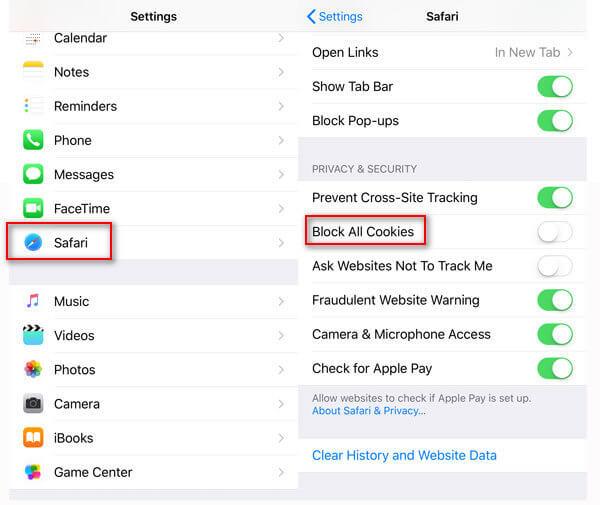
Это предварительное предупреждение о том, что вы можете легко остановить кеширование данных в браузере Safari на iPhone. Однако для кэша, созданного в Safari, или кэша, который нельзя отключить в приложениях, необходимо вручную очистить кэш на вашем iPhone.
Теперь твоя очередь
Эта страница посвящена очистка кеша iPhone в 6, на самом деле, вы можете заблокировать кеши iPhone с помощью некоторых настроек.
Источник: http://apeaksoft.com/ru/eraser/clear-iphone-cache.html
Чистка кэша установленных приложений
К сожалению,iPhoneне предусматривает функции чистки кеша в определенных программах. Такое становится допустимым только лишь в том случае, если производитель непосредственно добавил подобное право.
По этой причине в большинстве случаев система никак не устраняет приложение целиком, сохраняя некоторые данные о нем с целью вторичной установки.
Лучшим методом перехитрить «операционку» считается программа под названием BatteryDoctor.
К счастью, она совершенно бесплатна, по этой причине расходовать собственные непосредственно заработанные средства никак не понадобиться.
Итак, загрузив, раскрываем возникнувшую на экране пиктограмму и приступаем за «уборку».

Примеры очищения кэш-памяти и просмотра свободного места устройства
Необходимо зайти во вкладку, включающую кеш, и свободно указать устранение.
Будьте осмотрительны: на всякий случай тщательно прочтите предостерегающее заявление, что непременно возникнет пред очищением.
Ровным счетом ничего ужасного далее, безусловно, нет, однако приложение может исключить целый файловый медиа-контент, в том числе развитие в вид развлечения, сочтя его ненужным.
Приложение BatteryDoctor кроме того раскрывает для вас допуск к памяти девайса. Из-за данного раздел, возможно отслеживать заполнение свободного места и устранять уже давно никак не применяемые дополнения.
Примечание: не злоупотребляйте очищением памяти излишне постоянно. iOS отлично справляется самостоятельно с многочисленными программное обеспечение и заброшенными движениями.
Выполнив все без исключения операции, очерченные в данной микроскопический-практические руководства, вам вновь вернете вашему iPhone прежний темп и размеренность интерфейса.
Источник: http://pomogaemkompu.temaretik.com/1641311096956520925/kak-ochistit-kesh-na-ajfone-iphone-vse-sposoby-ochistki-2019/
Обновление системы через iTunes
Чтобы максимально освободить память устройства, устанавливать прошивку лучше всего через iTunes. Если же загружать обновления по «воздуху» на iPhone, создаются и сохраняются временные файлы, которые не исчезнут после перезагрузки. Однако при установке iOS через iTunes прошивка распаковывается на компьютере, и временные файлы не попадают на смартфон.
Не менее важно удалять уже загруженные обновления iOS. Резервные копии тоже занимают много места, просто разберитесь в них.
Мы прошлись по основным параметрам, которые помогут очистить память и скорректировать стабильную работу iPhone. Чтобы до конца убедиться, что чистка прошла успешно, стоит проверить «Хранилище iPhone» в настройках и следить за статистикой заполнения памяти.

Источник: http://club.dns-shop.ru/blog/t-78-smartfonyi/38269-kak-pochistit-pamyat-na-iphone-ne-udalyaya-lubimyie-fotografii/
Поменять iPhone
Наконец, самый простой и очевидный способ — купить iPhone с большим объемом памяти. Например, 64 ГБ для тех, кто еще недавно сидел на 32, покажутся бездонным горшочком.
Но если вы — инстаблогер, ютубер или просто фанат делать по триста снимков в день и устанавливать все топовые игры, то понадобится тяжелая артиллерия. Благо в линейке iPhone есть модели с объемом встроенной памяти до 512 ГБ.
Источник: http://club.dns-shop.ru/blog/t-78-smartfonyi/38269-kak-pochistit-pamyat-na-iphone-ne-udalyaya-lubimyie-fotografii/




